Windows 8.1'de Tarih ve Saat ayarlarını açmak için bir kısayol nasıl oluşturulur
Windows 8'deki Modern Denetim Masasını kullanarak bilgisayarınızın tarihini ve saatini değiştirebilirsiniz. Uygun ayarlar, PC Ayarları uygulamasında, Saat ve Dil -> Tarih ve Saat bölümünde bulunur. Bu ayarları kullanarak saat senkronizasyonunu açıp kapatabilir, saat dilimini ve tarih biçimlerini değiştirebilirsiniz.
Windows 8.1'de ayrıca bu ayarları doğrudan açmak için bir kısayol oluşturabilirsiniz. Tarih ve Saat ayarlarını doğrudan tek tıklamayla açmak için bir kısayol oluşturmanın nasıl mümkün olduğunu görelim.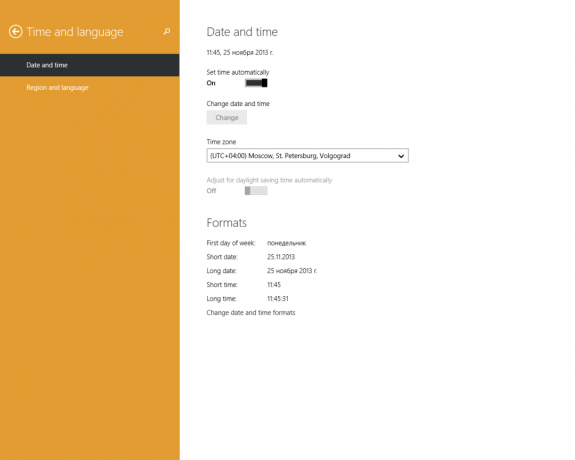
- Masaüstüne sağ tıklayın ve içerik menüsünden Yeni -> Kısayol'u seçin:
- Kısayol hedefi olarak şunu yazın veya kopyalayıp yapıştırın:
%localappdata%\Packages\windows.immersivecontrolpanel_cw5n1h2txyewy\LocalState\Indexed\Settings\en-US\AAA_SettingsPageTimeRegionDateTime.settingcontent-ms
Not: 'en-us' burada İngilizce dilini temsil eder. Windows diliniz farklıysa, buna göre ru-RU, de-DE ve benzeri olarak değiştirin.
- Kısayola istediğiniz herhangi bir ad verin ve az önce oluşturduğunuz kısayol için istediğiniz simgeyi ayarlayın:
- Şimdi bu kısayolu çalışırken deneyebilir ve Görev Çubuğuna veya Başlangıç Ekranının kendisine (veya aşağıdaki gibi bazı üçüncü taraf Başlat Menüsü kullanıyorsanız, Başlat Menünüzün içine) sabitleyebilirsiniz. Klasik Kabuk). Windows 8.1'in bu kısayolu herhangi bir şeye sabitlemenize izin vermediğini unutmayın, ancak bir geçici çözüm vardır.
Bu kısayolu Görev Çubuğuna sabitlemek için, adlı mükemmel ücretsiz aracı kullanın. 8'e sabitle.
Bu kısayolu Başlangıç ekranına sabitlemek için Windows 8.1'deki tüm dosyalar için "Başlangıç Ekranına Sabitle" menü öğesinin kilidini açın.
Bu kadar! Artık bu seçeneğe her hızlı erişim sağlamanız gerektiğinde, az önce oluşturduğunuz kısayola tıklamanız yeterli!


